デュアルスクリーンおよび折りたたみ可能なデバイスをエミュレートする
Microsoft Edge DevTools では、DevTools のデバイス エミュレーション機能を使用して、次のデュアルスクリーンおよび折りたたみ可能なデバイスをエミュレートできます。
デバイスをエミュレートし、次の姿勢を切り替えます。
- 単一スクリーンまたは折り畳まれた姿勢。
- デュアルスクリーンまたは展開された姿勢。
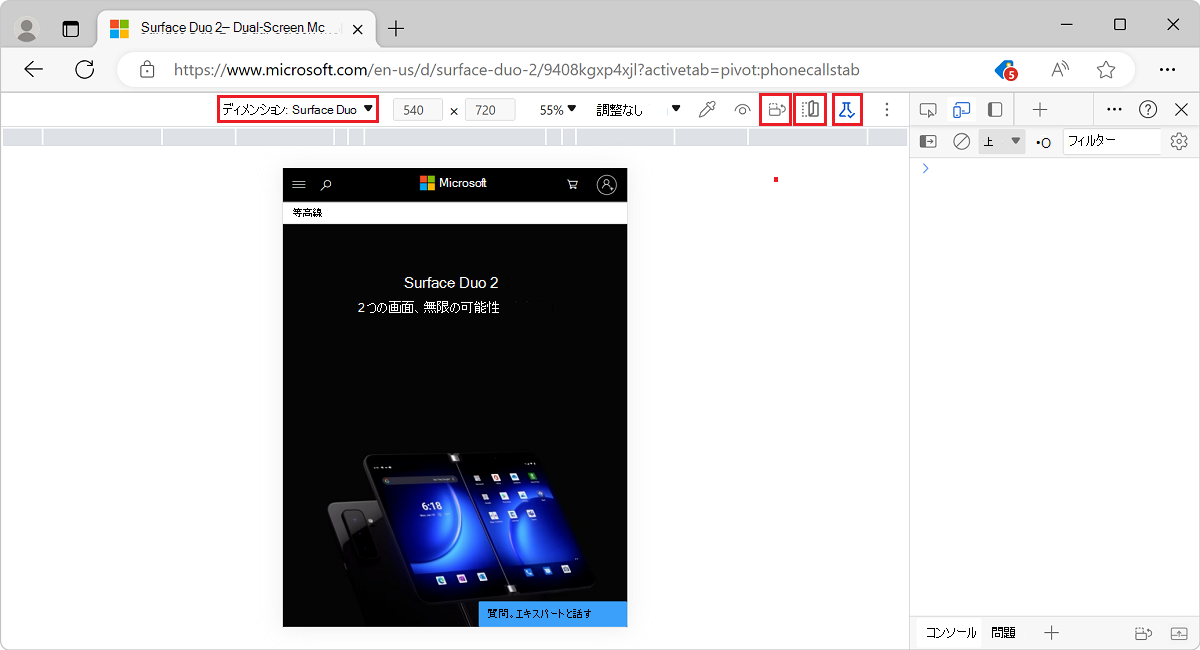
折りたたみ式およびデュアルスクリーン デバイスでテストする
Microsoft Edge でデュアルスクリーンの姿勢で Surface Duo をエミュレートすると、継ぎ目 (2 つの画面の間のスペース) が Web サイトまたはアプリ上に描画されます。
エミュレートされたディスプレイは、Surface Duo での実行中に Microsoft Edge Android アプリで Web サイト (またはアプリ) がレンダリングされる方法と一致します。 縫い目に沿って表示を改善するには、Web サイト (またはアプリ) を更新する必要がある場合があります。 Web サイト (またはアプリ) を縫い目に合わせる方法の詳細については、「継 ぎ目を操作する方法」を参照してください。
デバイス ツール バーには、Web サイトまたはアプリを複数の姿勢と向きでテストするのに役立つ追加機能があります。 ビューポートを横向きに回転するには、[ 回転 (![]() )]をクリックします。 この機能を Span (
)]をクリックします。 この機能を Span (![]() ) と組み合わせて、単一画面または折り畳まれた姿勢とデュアルスクリーンまたは展開された姿勢を切り替えます。 機能を組み合わせることで、4 つの可能な姿勢と向きで Web サイトまたはアプリをテストできます。
) と組み合わせて、単一画面または折り畳まれた姿勢とデュアルスクリーンまたは展開された姿勢を切り替えます。 機能を組み合わせることで、4 つの可能な姿勢と向きで Web サイトまたはアプリをテストできます。
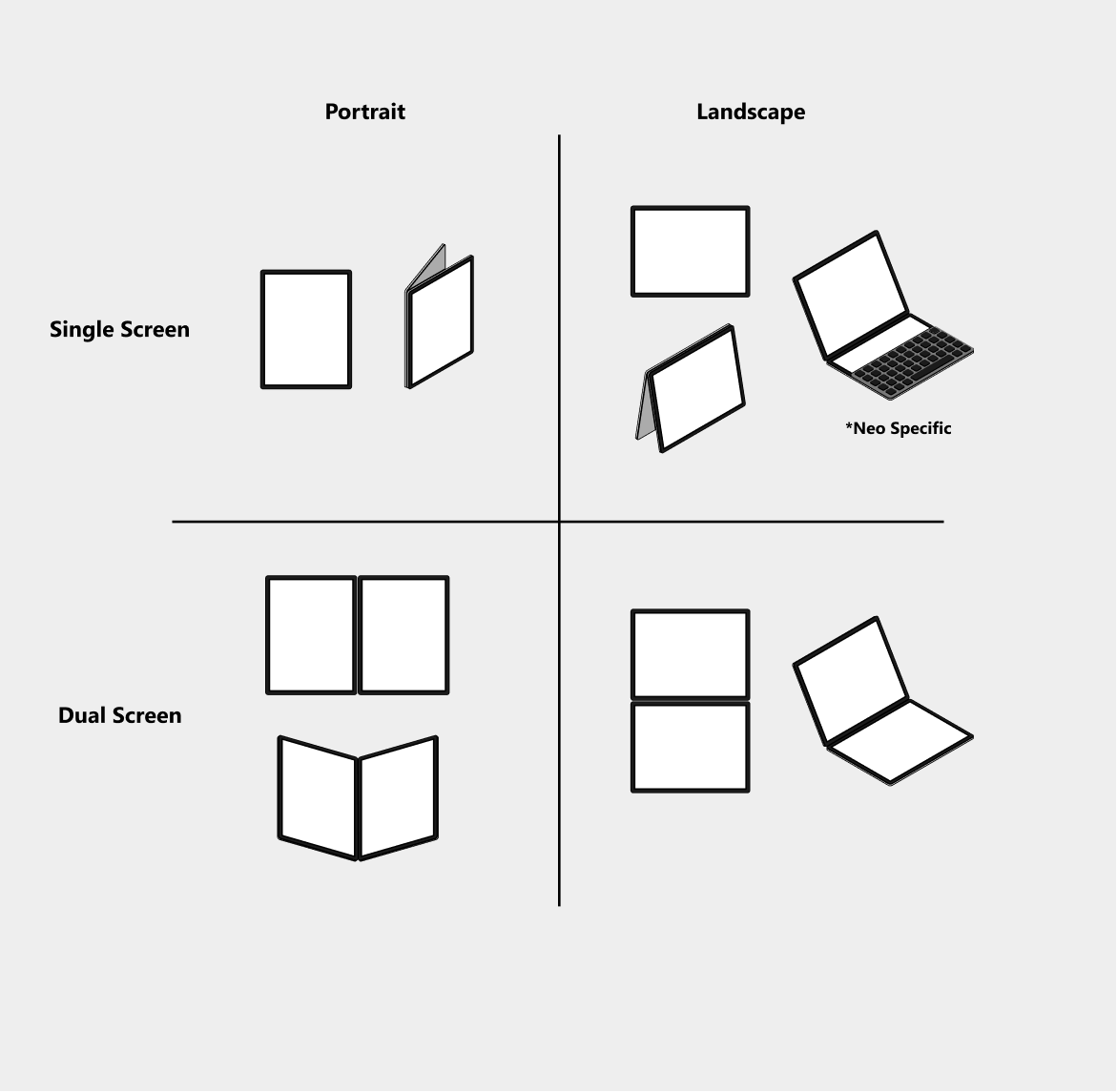
[試験的な Web プラットフォーム機能 (![]() )] アイコンには、試験的な Web プラットフォーム機能フラグの状態が表示されます。 フラグがオンになっている場合は、アイコンが強調表示されます。 フラグがオフになっている場合、アイコンは強調表示されません。 フラグをオン (またはオフ) にするには、アイコンをクリックするか、 に移動して
)] アイコンには、試験的な Web プラットフォーム機能フラグの状態が表示されます。 フラグがオンになっている場合は、アイコンが強調表示されます。 フラグがオフになっている場合、アイコンは強調表示されません。 フラグをオン (またはオフ) にするには、アイコンをクリックするか、 に移動して edge://flags フラグを切り替えます。
既知の問題
ポインターの揺れや吃音
Microsoft リモート デスクトップ クライアントを使用してリモート PC に接続し、Surface Duo または Samsung Galaxy Fold をエミュレートすると、ポインターが揺れたり吃音がしたりする可能性があります。 問題が発生した場合は、Microsoft Edge DevTools チームにお問い合わせください。
その他のリソース
デュアルスクリーン デバイスの Web サイト (またはアプリ) を強化するのに役立つその他のリソースを次に示します。
デュアルスクリーン デバイスでの Web 開発の詳細については、「 デュアルスクリーン Web エクスペリエンス」を参照してください。
Surface Duo エミュレーターをインストールします。 Surface Duo エミュレーターは、Microsoft Edge のエミュレーターとは異なり、Android を実行し、 Android Studio と統合します。 「Surface Duo SDK を取得する」を参照してください。